开机需要按F1才能进入系统,如何取消开机按F1
怎样取消开机按f1
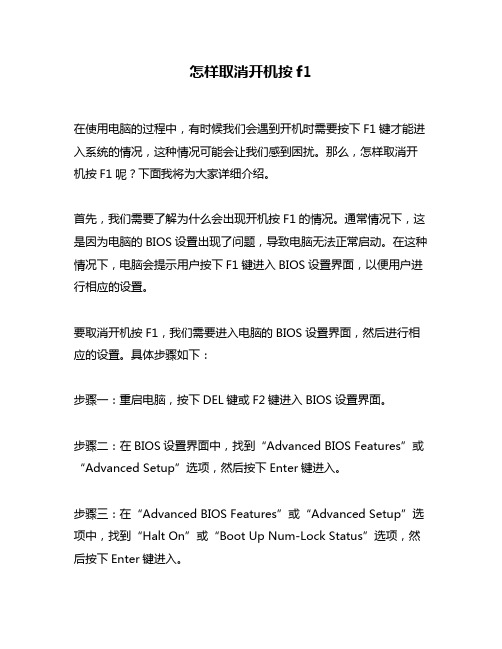
怎样取消开机按f1在使用电脑的过程中,有时候我们会遇到开机时需要按下F1键才能进入系统的情况,这种情况可能会让我们感到困扰。
那么,怎样取消开机按F1呢?下面我将为大家详细介绍。
首先,我们需要了解为什么会出现开机按F1的情况。
通常情况下,这是因为电脑的BIOS设置出现了问题,导致电脑无法正常启动。
在这种情况下,电脑会提示用户按下F1键进入BIOS设置界面,以便用户进行相应的设置。
要取消开机按F1,我们需要进入电脑的BIOS设置界面,然后进行相应的设置。
具体步骤如下:步骤一:重启电脑,按下DEL键或F2键进入BIOS设置界面。
步骤二:在BIOS设置界面中,找到“Advanced BIOS Features”或“Advanced Setup”选项,然后按下Enter键进入。
步骤三:在“Advanced BIOS Features”或“Advanced Setup”选项中,找到“Halt On”或“Boot Up Num-Lock Status”选项,然后按下Enter键进入。
步骤四:在“Halt On”或“Boot Up Num-Lock Status”选项中,选择“No Errors”或“Disable”选项,然后按下Enter键保存设置。
步骤五:按下F10键保存设置并退出BIOS设置界面,然后重启电脑即可。
通过以上步骤,我们就可以成功取消开机按F1的设置了。
需要注意的是,不同品牌的电脑BIOS设置界面可能会有所不同,具体操作步骤可能会有所差异。
因此,在进行操作之前,我们需要仔细阅读电脑的用户手册,或者在网上搜索相关的教程,以确保操作正确无误。
除了以上方法外,还有一些其他的解决方案可以尝试。
例如,我们可以尝试更新电脑的BIOS固件,或者重置BIOS设置为默认值。
如果以上方法都无法解决问题,那么可能是电脑硬件出现了故障,需要进行相应的维修或更换。
总之,取消开机按F1并不是一件很困难的事情,只需要按照正确的步骤进行操作即可。
取消电脑开机按F1的方法

取消电脑开机按F1的方法在大多数情况下,如果你的电脑在开机时要求按下F1键来继续启动,那通常是因为系统检测到了一些硬件或软件问题。
按下F1键通常是为了提醒用户注意并解决这些问题。
然而,有时候按下F1键并不能真正解决问题,或者你只是简单地不想每次开机都按下F1键。
下面将介绍几种方法可以取消电脑开机按F1的要求。
方法一:重新设置CMOSCMOS是储存电脑BIOS设置的一块内存芯片。
通过重新设置CMOS,你可以重置计算机的一些硬件设置,从而取消电脑开机按F1的要求。
以下是具体步骤:1.关闭电脑并拔下电源线。
2.打开电脑的机箱,找到位于主板上的CMOS电池。
3.用手指或工具轻轻取出CMOS电池。
4.等待几分钟,确保CMOS完全放电。
5.再次插入CMOS电池到主板上。
6.关上机箱,重新接通电源线并启动电脑。
通过这种方式,你可以实现重置CMOS设置,从而取消电脑开机按F1的要求。
然而,请注意,这也会重置你的BIOS设置到出厂默认设置,因此你可能需要重新设置一些硬件参数。
方法二:更新BIOS在一些情况下,电脑开机按F1可能是由于BIOS需要更新导致的。
通过更新BIOS,你可以修复一些问题并取消开机按F1的要求。
以下是具体步骤:5.安装完毕后,重新启动电脑。
通过更新BIOS,你可以解决一些兼容性或硬件问题,从而取消电脑开机按F1的要求。
请注意,在进行BIOS更新之前,建议备份你的数据并确保你的电脑不会在更新过程中被断电。
方法三:检查硬件问题有时候,电脑开机按F1的要求是由于硬件问题导致的。
在这种情况下,你需要检查并修复硬件问题,从而取消开机按F1的要求。
以下是一些常见的硬件问题和解决方法:1.检查硬盘连接:确保硬盘连接到主板上的SATA或IDE接口上。
如果连接不正确或松动,可能会导致系统检测到错误并要求按F1来解决。
2.检查内存:使用内存检测工具,检查你的内存模块是否存在错误或损坏。
如果发现问题,更换或重新安装内存模块。
如何消除电脑开机要按F1才能继续的烦恼?

[转载] 如何消除电脑开机要按F1才能继续的烦恼?1开机按F1键,这是因为你的BIOS设置不当但也能正常引导系统,属非致命性故障,按F1是在问你是否继续。
你没有安装软盘驱动器,但是在CMOS中设置了,开启软驱的选项.方法是:开机按Del键,进入BIOS设置,选择第一个"基本设置",把floopy一项设置没"Disabel"无效就可以了.2刚开始开机时按DEL进入BIOS,按回车键进入第一项,看看里面的“Drive A”项是不是“None”,不是的话按“Pgup”或“PgDn”进行修改,修改后按“ESC”退出,选“Save & Exit Setup”项按回车退出BIOS,重启,再不行的话就换了电池再按上面的步骤重新设置既可。
3开机需要按下F1键才能进入,主要是因为BIOS 中设置与真实硬件数据不符引起的,可以分为以下几种情况:1、实际上没有软驱或者软驱坏了,而BIOS里却设置有软驱,这样就导致了要按F1才能继续。
2、原来挂了两个硬盘,在BIOS中设置成了双硬盘,后来拿掉其中一个的时候却忘记将BIOS设置改回来,也会出现这个问题。
3、主板电池没有电了也会造成数据丢失从而出现这个故障。
4重新启动系统,进入BIOS设置中,发现软驱设置为1.44M了,但实际上机箱内并无软驱,将此项设置为NONE后,故障排除。
曾经有很多人问过这样的问题,下面将我遇过的此类问题做一下总结,希望对大家有所帮助。
1、Hareware Monitor found an error,enter POWER MANAGEMENT SETUP for details,Press F1 to continue,DEL to enter SETUP中文:监视功能发现错误,进入POWER MANAGEMENT SETUP察看详细资料,按F1键继续开机程序,按DEL键进入COMS设置。
解释:有的主板具备硬件的监视功能,可以设定主板与CPU的温度监视、电压调整器的电压输出准位监视和对各个风扇转速的监视,当上述监视功能在开机时发觉有异常情况,那么便会出现上述这段话,这时可以进入COMS设置选择POWER MANAGEMENT SETUP,在右面的**Fan Monitor**、**Thermal Monitor**和**Voltage Monitor**察看是哪部分发出了异常,然后再加以解决。
电脑每次开机要按F1才能启动的原因及其解决方法
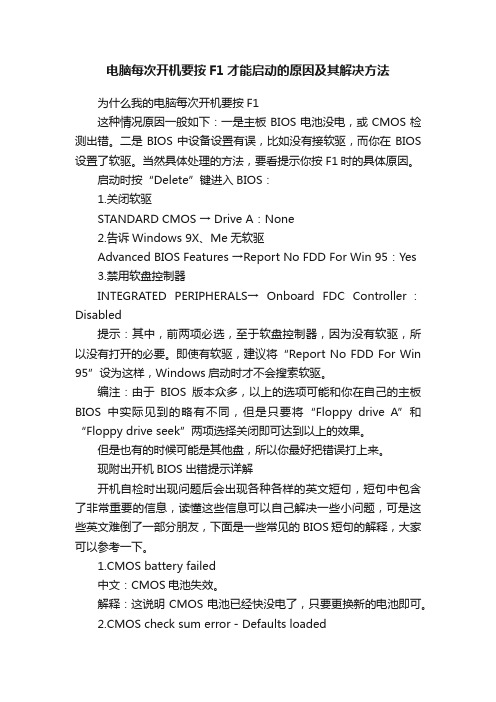
电脑每次开机要按F1才能启动的原因及其解决方法为什么我的电脑每次开机要按F1这种情况原因一般如下:一是主板BIOS电池没电,或CMOS检测出错。
二是BIOS中设备设置有误,比如没有接软驱,而你在BIOS 设置了软驱。
当然具体处理的方法,要看提示你按F1时的具体原因。
启动时按“Delete”键进入BIOS:1.关闭软驱STANDARD CMOS → Drive A:None2.告诉Windows 9X、Me无软驱Advanced BIOS Features →Report No FDD For Win 95:Yes3.禁用软盘控制器INTEGRATED PERIPHERALS→ Onboard FDC Controller:Disabled提示:其中,前两项必选,至于软盘控制器,因为没有软驱,所以没有打开的必要。
即使有软驱,建议将“Report No FDD For Win 95”设为这样,Windows启动时才不会搜索软驱。
编注:由于BIOS版本众多,以上的选项可能和你在自己的主板BIOS中实际见到的略有不同,但是只要将“Floppy drive A”和“Floppy drive seek”两项选择关闭即可达到以上的效果。
但是也有的时候可能是其他盘,所以你最好把错误打上来。
现附出开机BIOS出错提示详解开机自检时出现问题后会出现各种各样的英文短句,短句中包含了非常重要的信息,读懂这些信息可以自己解决一些小问题,可是这些英文难倒了一部分朋友,下面是一些常见的BIOS 短句的解释,大家可以参考一下。
1.CMOS battery failed中文:CMOS电池失效。
解释:这说明CMOS电池已经快没电了,只要更换新的电池即可。
2.CMOS check sum error-Defaults loaded中文:CMOS 执行全部检查时发现错误,要载入系统预设值。
解释:一般来说出现这句话都是说电池快没电了,可以先换个电池试试,如果问题还是没有解决,那么说明CMOS RAM可能有问题,如果没过一年就到经销商处换一块主板,过了一年就让经销商送回生产厂家修一下吧!3.Press ESC to skip memory test中文:正在进行内存检查,可按ESC键跳过。
如何解决电脑启动的时候要按下F1

如何解决电脑启动的时候要按下F1电脑启动的时候要按下F1才可以进系统开机按F1键,这是因为你的BIOS设置不当但也能正常引导系统,属非致命性故障,按F1是在问你是否继续。
你没有安装软盘驱动器,但是在CMOS中设置了,开启软驱的选项.方法是:1、开机按Del键,进入BIOS设置,选择第一个"基本设置",把floopy一项设置没"Disabel"无效就可以了.2、刚开始开机时按Del进入BIOS,按回车键进入第一项,看看里面的“Drive A”项是不是“None”,不是的话按“Pgup”或“PgDn”进行修改,修改后按“ESC”退出,选“Save & Exit Setup”项按回车退出BIOS,重启,再不行的话就换了电池再按上面的步骤重新设置既可。
3、开机需要按下F1键才能进入,主要是因为BIOS中设置与真实硬件数据不符引起的,可以分为以下几种情况:1.实际上没有软驱或者软驱坏了,而BIOS里却设置有软驱,这样就导致了要按F1才能继续。
2.原来挂了两个硬盘,在BIOS中设置成了双硬盘,后来拿掉其中一个的时候却忘记将BIOS设置改回来,也会出现这个问题。
3.主板电池没有电了也会造成数据丢失从而出现这个故障。
4.重新启动系统,进入BIOS设置中,发现软驱设置为1.44M了,但实际上机箱内并无软驱,将此项设置为NONE后,故障排除。
曾经有很多人问过这样的问题,下面将我遇过的此类问题做一下总结,希望对大家有所帮助。
1、Hareware Monitor found an error,enter POWER MANAGEMENT SETUP for details,Press F1 to continue,DEL to enter COMS中文:监视功能发现错误,进入POWER MANAGEMENT SETUP察看详细资料,按F1键继续开机程序,按DEL键进入COMS设置。
开机f1怎么取消

开机f1怎么取消开机F1怎么取消开机时,电脑通常会显示一条提示信息,让用户按下F1键进入BIOS设置。
然而,有时候我们可能不希望每次开机都看到这个提示,而是想直接进入操作系统。
在本文中,将介绍一些取消开机提示的方法。
方法1:修改BIOS设置要取消开机F1提示,第一种方法是通过修改电脑的BIOS设置。
BIOS是计算机基本输入输出系统,包含了对计算机硬件的低级别控制和设置选项。
请注意,在进行BIOS设置之前请确保您已经备份了重要的文件和数据,以防止不小心对设置进行更改导致数据丢失。
1. 关闭计算机并重新启动。
当屏幕显示计算机制造商的标志时,按下Del、F2、F10或ESC键(具体键可能因计算机品牌而异)来进入BIOS设置界面。
2. 找到“启动”或“Boot”选项,然后找到“快速启动”或“Fast Boot”选项。
这个选项通常位于“高级”或“Advanced”菜单下。
3. 将“快速启动”或“Fast Boot”选项从“启用”改为“禁用”,然后保存设置并退出BIOS。
退出后,计算机将重新启动,F1提示将被取消。
请注意,不同的计算机品牌和型号可能会在BIOS设置中有所不同,因此在进行设置之前,请参考您的计算机的用户手册或联系厂家获得详细步骤。
方法2:重置CMOS设置如果您无法通过BIOS设置取消开机F1提示,可以尝试重置CMOS设置。
CMOS是一块存储计算机硬件设置的内存芯片,重置CMOS可以将电脑的BIOS设置恢复到默认状态,并可能解决开机F1提示的问题。
但请注意,进行此操作时,请务必小心,因为不正确的操作可能会对计算机造成损坏。
1. 关闭计算机并断开电源线。
2. 打开机箱,并找到位于主板上的CMOS电池。
CMOS电池通常是一个圆形的按钮电池,类似于手表电池。
3. 使用一个塑料夹子或相似的工具,轻轻地将CMOS电池从插槽中取出。
请注意,不要使用金属工具,因为金属工具可能导致短路。
4. 等待大约10至15分钟,以确保全部电荷从主板上释放。
电脑开机按F1的解决方法
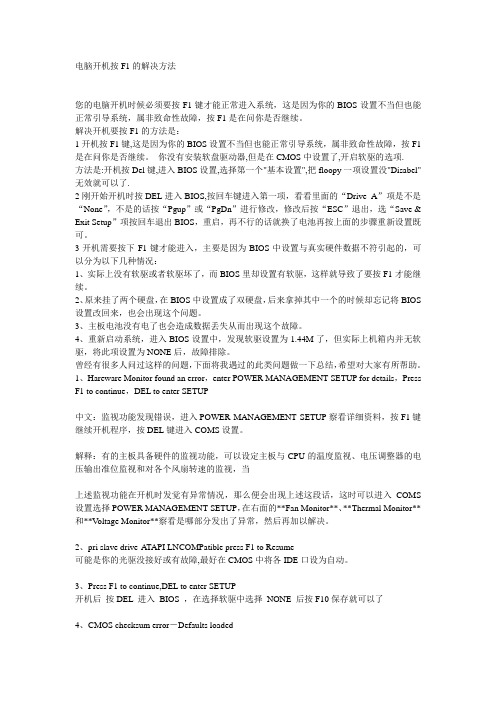
电脑开机按F1的解决方法您的电脑开机时候必须要按F1键才能正常进入系统,这是因为你的BIOS设置不当但也能正常引导系统,属非致命性故障,按F1是在问你是否继续。
解决开机要按F1的方法是:1开机按F1键,这是因为你的BIOS设置不当但也能正常引导系统,属非致命性故障,按F1是在问你是否继续。
你没有安装软盘驱动器,但是在CMOS中设置了,开启软驱的选项.方法是:开机按Del键,进入BIOS设置,选择第一个"基本设置",把floopy一项设置没"Disabel"无效就可以了.2刚开始开机时按DEL进入BIOS,按回车键进入第一项,看看里面的“Drive A”项是不是“None”,不是的话按“Pgup”或“PgDn”进行修改,修改后按“ESC”退出,选“Save & Exit Setup”项按回车退出BIOS,重启,再不行的话就换了电池再按上面的步骤重新设置既可。
3开机需要按下F1键才能进入,主要是因为BIOS中设置与真实硬件数据不符引起的,可以分为以下几种情况:1、实际上没有软驱或者软驱坏了,而BIOS里却设置有软驱,这样就导致了要按F1才能继续。
2、原来挂了两个硬盘,在BIOS中设置成了双硬盘,后来拿掉其中一个的时候却忘记将BIOS 设置改回来,也会出现这个问题。
3、主板电池没有电了也会造成数据丢失从而出现这个故障。
4、重新启动系统,进入BIOS设置中,发现软驱设置为1.44M了,但实际上机箱内并无软驱,将此项设置为NONE后,故障排除。
曾经有很多人问过这样的问题,下面将我遇过的此类问题做一下总结,希望对大家有所帮助。
1、Hareware Monitor found an error,enter POWER MANAGEMENT SETUP for details,Press F1 to continue,DEL to enter SETUP中文:监视功能发现错误,进入POWER MANAGEMENT SETUP察看详细资料,按F1键继续开机程序,按DEL键进入COMS设置。
电脑开机按F1的解决方法

电脑开机按F1的解决方法一:开机按Del键,进入BIOS设置,选择第一个"基本设置",把floopy一项设置没"Disabel"无效就可以了.二:刚开始开机时按DEL进入BIOS,按回车键进入第一项,看看里面的“Drive A”项是不是“None”,不是的话按“Pgup”或“PgDn”进行修改,修改后按“E SC”退出,选“Save & Exit Setup”项按回车退出BIOS,重启,再不行的话就换了电池再按上面的步骤重新设置既可。
三:开机需要按下F1键才能进入,主要是因为BIOS中设置与真实硬件数据不符引起的,可以分为以下几种情况:1、实际上没有软驱或者软驱坏了,而BIOS里却设置有软驱,这样就导致了要按F1才能继续。
2、原来挂了两个硬盘,在BIOS中设置成了双硬盘,后来拿掉其中一个的时候却忘记将BIOS设置改回来,也会出现这个问题。
3、主板电池没有电了也会造成数据丢失从而出现这个故障。
4、重新启动系统,进入BIOS设置中,发现软驱设置为1.44M了,但实际上机箱内并无软驱,将此项设置为NONE后,故障排除。
曾经有很多人问过这样的问题,下面将我遇过的此类问题做一下总结,希望对大家有所帮助。
1、Hareware Monitor found an error,enter POWER MANAGEMENT SETUP for details,Press F1 to continue,DEL to enter SETUP中文:监视功能发现错误,进入POWER MANAGEMENT SETUP察看详细资料,按F1键继续开机程序,按DEL键进入COMS设置。
解释:有的主板具备硬件的监视功能,可以设定主板与CPU的温度监视、电压调整器的电压输出准位监视和对各个风扇转速的监视,当上述监视功能在开机时发觉有异常情况,那么便会出现上述这段话,这时可以进入COMS设置选择POWER MANAGEMENT SETUP,在右面的**Fan Monitor**、**The rmal Monitor**和**Voltage Monitor**察看是哪部分发出了异常,然后再加以解决。
电脑开机按F1的解决方法

电脑开机按F1的解决方法电脑开机按F1的解决方法您的电脑开机时候必须要按F1键才能正常进入系统,这是因为你的BIOS设置不当但也能正常引导系统,属非致命性故障,按F1是在问你是否继续。
解决开机要按F1的方法是:一:开机按Del键,进入BIOS设置,选择第一个"基本设置",把floopy一项设置没"Disabel"无效就可以了.二:刚开始开机时按DEL进入BIOS,按回车键进入第一项,看看里面的“Drive A”项是不是“None”,不是的话按“Pgup”或“PgDn”进行修改,修改后按“ESC”退出,选“Save & Exit Setup”项按回车退出BIOS,重启,再不行的话就换了电池再按上面的步骤重新设置既可。
三:开机需要按下F1键才能进入,主要是因为BIOS中设置与真实硬件数据不符引起的,可以分为以下几种情况:1、实际上没有软驱或者软驱坏了,而BIOS里却设置有软驱,这样就导致了要按F1才能继续。
2、原来挂了两个硬盘,在BIOS中设置成了双硬盘,后来拿掉其中一个的时候却忘记将BIOS设置改回来,也会出现这个问题。
3、主板电池没有电了也会造成数据丢失从而出现这个故障。
4、重新启动系统,进入BIOS设置中,发现软驱设置为1.44M了,但实际上机箱内并无软驱,将此项设置为NONE后,故障排除。
曾经有很多人问过这样的问题,下面将我遇过的此类问题做一下总结,希望对大家有所帮助。
1、Hareware Monitor found an error,enter POWER MANAGEMENT SETUP for details,Press F1 to continue,DEL to enter SETUP中文:监视功能发现错误,进入POWER MANAGEMENT SETUP察看详细资料,按F1键继续开机程序,按DEL键进入COMS设置。
解释:有的主板具备硬件的监视功能,可以设定主板与CPU的温度监视、电压调整器的电压输出准位监视和对各个风扇转速的监视,当上述监视功能在开机时发觉有异常情况,那么便会出现上述这段话,这时可以进入COMS设置选择POWER MANAGEMENT SETUP,在右面的**Fan Monitor**、**Thermal Monitor**和**Voltage Monitor**察看是哪部分发出了异常,然后再加以解决。
开机要按F1的解决方法

开机要按F1的解决方法
开机要按F1的解决方法
很多网友都曾经遇到过开机按F1才能进系统的问题,当按下F1又能够正常的进入系统,除了需要人工按下F1以外,其他并没有什么影响,这种情况都是因为BIOS设置出现问题导致的,本文将教你开机按F1的解决方法,摆脱电脑开机需要按下F1才能进系统的麻烦;
开机按F1才能进系统的原因和解决办法:
一..在电脑没有软盘驱动器,但在BIOS中设置了检测软驱选项,也就是说电脑本身没有软驱,但是BIOS在开机是会自动检测软驱,在BIOS检测不到软驱的情况下就要求按下F1继续;软驱在BIOS中通常被命名为Floppy,或者默认Drive.A为软驱;
解决办法:在BIOS设置中关闭检测软盘驱动器,在开机时按下Del键进入BIOS设置,通常在第一项设置中,查找Drive A或Drive B,按键盘上的PgUp或PgDn调整,将它们的设置为“None”不检测,或找到关于“Floppy”的选项,将这个选项设置为“None”不检测,最后按下F10(保存并退出),选择Yes,电脑重新启动后便可以解决开机按F1才能进系统的问题,如下图所示:。
电脑开机按F1的解决方法
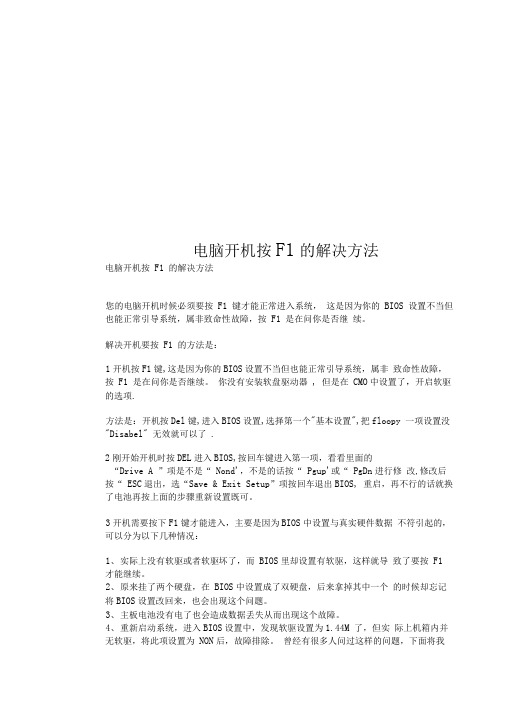
电脑开机按F1的解决方法电脑开机按F1 的解决方法您的电脑开机时候必须要按F1 键才能正常进入系统,这是因为你的BIOS 设置不当但也能正常引导系统,属非致命性故障,按F1 是在问你是否继续。
解决开机要按F1 的方法是:1开机按F1键,这是因为你的BIOS设置不当但也能正常引导系统,属非致命性故障,按F1 是在问你是否继续。
你没有安装软盘驱动器, 但是在CMO中设置了,开启软驱的选项.方法是:开机按Del键,进入BIOS设置,选择第一个"基本设置",把floopy 一项设置没"Disabel" 无效就可以了.2刚开始开机时按DEL进入BIOS,按回车键进入第一项,看看里面的“Drive A ”项是不是“ Nond',不是的话按“ Pgup'或“ PgDn进行修改,修改后按“ ESC退出,选“Save & Exit Setup”项按回车退出BIOS, 重启,再不行的话就换了电池再按上面的步骤重新设置既可。
3开机需要按下F1键才能进入,主要是因为BIOS中设置与真实硬件数据不符引起的,可以分为以下几种情况:1、实际上没有软驱或者软驱坏了,而BIOS里却设置有软驱,这样就导致了要按F1 才能继续。
2、原来挂了两个硬盘,在BIOS中设置成了双硬盘,后来拿掉其中一个的时候却忘记将BIOS设置改回来,也会出现这个问题。
3、主板电池没有电了也会造成数据丢失从而出现这个故障。
4、重新启动系统,进入BIOS设置中,发现软驱设置为1.44M 了,但实际上机箱内并无软驱,将此项设置为NON后,故障排除。
曾经有很多人问过这样的问题,下面将我遇过的此类问题做一下总结,希望对大家有所帮助。
1、H areware Monitor found an error ,enter POWER MANAGEMENT SETUPfor details ,Press F1 to continue ,DEL to enter SETUP中文:监视功能发现错误,进入POWER MANAGEMENT S察看详细资料,按F1键继续开机程序,按DEL键进入COM设置。
电脑要按F1开机的解决方法

转载如果您的电脑开机时候必须要按F1键才能正常进入系统,这是因为你的BIOS设置不当但也能正常引导系统,属非致命性故障,按F1是在问你是否继续。
解决开机要按F1的方法是:一:开机按Del键,进入BIOS设置,选择第一个"基本设置",把floopy一项设置没"Disabel"无效就可以了.二:刚开始开机时按DEL进入BIOS,按回车键进入第一项,看看里面的“Drive A”项是不是“None”,不是的话按“Pgup”或“PgDn”进行修改,修改后按“ESC”退出,选“Save & Exit Setup”项按回车退出BIOS,重启,再不行的话就换了电池再按上面的步骤重新设置既可。
三:开机需要按下F1键才能进入,主要是因为BIOS中设置与真实硬件数据不符引起的,可以分为以下几种情况:1、实际上没有软驱或者软驱坏了,而BIOS里却设置有软驱,这样就导致了要按F1才能继续。
2、原来挂了两个硬盘,在BIOS中设置成了双硬盘,后来拿掉其中一个的时候却忘记将BIOS 设置改回来,也会出现这个问题。
3、主板电池没有电了也会造成数据丢失从而出现这个故障。
4、重新启动系统,进入BIOS设置中,发现软驱设置为1.44M了,但实际上机箱内并无软驱,将此项设置为NONE后,故障排除。
====================================================================== ===============曾经有很多人问过这样的问题,下面把此类问题做一下总结,希望对大家有所帮助。
1、Hareware Monitor found an error,enter POWER MANAGEMENT SETUP for details,Press F1 to continue,DEL to enter SETUP中文:监视功能发现错误,进入POWER MANAGEMENT SETUP察看详细资料,按F1键继续开机程序,按DEL键进入COMS设置。
电脑开机,总需要按F1,是什么原因造成的?

电脑开机,总需要按F1,是什么原因造成的?有时候电脑开机会遇到一大串英文,大致意思就是让你按F1才能继续启动计入系统,就像如下图这样。
那么,电脑开机要按F1怎么回事?遇到这种问题多为一些运行XP系统,比较电脑。
下面小编教大家电脑开机要按F1怎么去掉,一起来看看原因与解决办法吧。
其实有的时候这种情况是不允许发生的,比如很多公共查询电脑因为采用触摸控制,一般都没键盘,遇到这种情况一般就需要电脑高手去处理,下面笔者教大家如何去掉要按F1才能进系统,方法如下:其英文应该是:Hareware Monitor found an error,enter POWER MANAGEMENT SETUP for details,Press F1 to continue,DEL to enter SETUP。
而中文解释应该是:监视功能发现错误,进入POWER MANAGEMENT SETUP察看详细资料,按F1键继续开机程序,按DEL键进入COMS设置。
出现这样的问题一般是因为有的主板具备硬件的监视功能,可以设定主板与CPU的温度监视、电压调整器的电压输出准位监视和对各个风扇转速的监视,当上述监视功能在开机时发觉有异常情况,就会出现以上的英文提示。
出现以上提示主要是因为BIOS中设置与真实硬件数据不符引起的,设置与设置不符一般包括以下几个方面:1、主板电池没有电了也会造成数据丢失从而出现这个故障。
2、实际上没有软驱或者软驱坏了,而BIOS里却设置有软驱,这样就导致了要按F1才能继续。
3、系统设置存在一些小错误,没去修正,建议关闭提示即可。
解决几个问题的解决方法大致如下:一、如果是主板电池没电了可以换块主板电池,判断主板电池没电还有一个方法就是进入系统后看系统时间是不是和现实时间相符,要是不相符一般都是主板电池没电了,这样就必须换电池了。
二、软驱的问题则有好几种,解决方法也有好几种。
1、重新启动系统,进入BIOS设置中,如果发现软驱设置为1.44M了,但实际上并无软驱,则需要把IDESECONDARY MASTER 地AUTO换成NONE。
电脑每次开机都要按F1才能继续、电脑开机要按F1的解决办法总结

电脑每次开机都要按F1才能继续、电脑开机要按F1的解决办法总结第一篇:电脑每次开机都要按F1才能继续、电脑开机要按F1的解决办法总结•电脑每次开机都要按F1才能继续|电脑开机要按F1的解决办法总结一般情况下发生这种现像有只两种原因!一种是主板电池没电了!你打开机箱,在主板上能找到一个圆形锂电池电池!扣下来自己照着样买一个!然后自己换上就可以了!那个电池就2~3块钱!另一个原因BIOS设置问题!进入BIOS~把1.4软驱关了!这样就可以了!如果关闭软驱,保存BIOS~重启后!发现还是要按F1~那就是主板电池没有电了!不能记录了!同上自己换个电池就会好了!==================================如果您的电脑开机时候必须要按F1键才能正常进入系统,这是因为你的BIOS设置不当但也能正常引导系统,属非致命性故障,按F1是在问你是否继续。
解决开机要按F1的方法是:一:开机按Del键,进入BIOS设置,选择第一个“基本设置”,把floopy一项设置没“Disabel”无效就可以了.二:刚开始开机时按DEL进入BIOS,按回车键进入第一项,看看里面的“Drive A”项是不是“None”,不是的话按“Pgup”或“PgDn”进行修改,修改后按“ESC”退出,选“Save & Exit Setup”项按回车退出BIOS,重启,再不行的话就换了电池再按上面的步骤重新设置既可。
三:开机需要按下F1键才能进入,主要是因为BIOS中设置与真实硬件数据不符引起的,可以分为以下几种情况:1、实际上没有软驱或者软驱坏了,而BIOS里却设置有软驱,这样就导致了要按F1才能继续。
2、原来挂了两个硬盘,在BIOS中设置成了双硬盘,后来拿掉其中一个的时候却忘记将BIOS设置改回来,也会出现这个问题。
3、主板电池没有电了也会造成数据丢失从而出现这个故障。
4、重新启动系统,进入BIOS设置中,发现软驱设置为1.44M了,但实际上机箱内并无软驱,将此项设置为NONE后,故障排除。
电脑按f1才能进入系统的解决方法
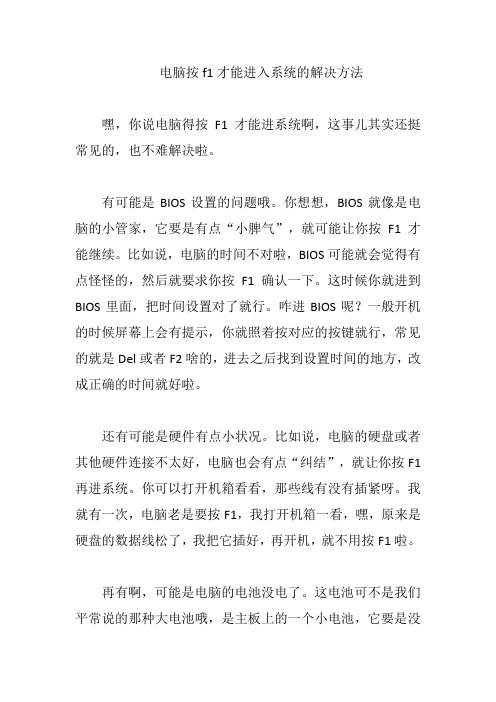
电脑按f1才能进入系统的解决方法嘿,你说电脑得按F1才能进系统啊,这事儿其实还挺常见的,也不难解决啦。
有可能是BIOS设置的问题哦。
你想想,BIOS就像是电脑的小管家,它要是有点“小脾气”,就可能让你按F1才能继续。
比如说,电脑的时间不对啦,BIOS可能就会觉得有点怪怪的,然后就要求你按F1确认一下。
这时候你就进到BIOS里面,把时间设置对了就行。
咋进BIOS呢?一般开机的时候屏幕上会有提示,你就照着按对应的按键就行,常见的就是Del或者F2啥的,进去之后找到设置时间的地方,改成正确的时间就好啦。
还有可能是硬件有点小状况。
比如说,电脑的硬盘或者其他硬件连接不太好,电脑也会有点“纠结”,就让你按F1再进系统。
你可以打开机箱看看,那些线有没有插紧呀。
我就有一次,电脑老是要按F1,我打开机箱一看,嘿,原来是硬盘的数据线松了,我把它插好,再开机,就不用按F1啦。
再有啊,可能是电脑的电池没电了。
这电池可不是我们平常说的那种大电池哦,是主板上的一个小电池,它要是没电了,BIOS的一些设置就可能会恢复默认,然后就可能出现要按F1的情况。
你可以去买一个一样型号的电池,换上去试试。
换电池也不难,就像给遥控器换电池似的,不过要小心点别碰到其他零件哦。
比如说我朋友的电脑,前段时间也老是要按F1进系统,他找我帮忙。
我去看了看,发现是他机箱里灰尘太多了,都快把硬件给“淹没”了。
我帮他把机箱清理了一下,特别是内存条和显卡这些地方,擦干净再插好,然后开机,嘿,就不用按F1了。
所以啊,你也可以看看是不是机箱里太脏了,灰尘有时候也会捣乱的哦。
反正呢,遇到电脑要按F1进系统别慌,按照我说的这些方法一个个排查,肯定能解决问题的。
你就大胆去试试,说不定一会儿就搞定啦,到时候你就可以开心地用电脑啦,哈哈。
取消开机f1的方法

取消开机f1的方法
嘿,朋友们!你们是不是每次开机都要按 F1 啊,那可真够烦人的!今天我就来给大家讲讲怎么取消开机 F1。
比如说,你电脑开机的时候,“滴”的一声后就卡在那儿,非得按一下F1 才能继续,就像被一只小手拉住了似的,急死人啦!
要取消开机 F1 呢,首先你得看看是不是电脑的电池没电啦,这就好比汽车没油了跑不动呀。
如果是电池的问题,那就赶紧换一个新电池。
然后呢,再进入 BIOS 设置里面去瞧瞧,这里面可藏着好多秘密呢!找到和开机相关的设置项,仔细检查检查有没有什么异常。
还有啊,有时候硬件出了点小毛病也会导致要按 F1 哦,这时候就得像医生给病人看病一样,仔细找找病因啦。
你想想,如果身体不舒服还不赶紧找原因解决,那多难受呀!
总之,取消开机 F1 并不难,只要你细心一点,肯定能轻松搞定!就别再让那个烦人的 F1 老是来打扰你啦!。
怎样取消开机按f1

怎样取消开机按F11. 简介在电脑启动时,有些品牌的计算机会提示用户按下F1键进入BIOS设置或系统配置界面。
然而,对于一些用户来说,每次开机都需要按下F1键可能会变得很烦琐。
本文将介绍如何取消开机按F1键。
2. 检查硬件连接在解决问题之前,我们首先需要检查硬件连接是否正确。
有时候,错误的硬件连接可能导致计算机在启动时需要按下F1键。
•检查主板和电源连接:确保主板和电源之间的连接牢固可靠。
•检查内存条插槽:确保内存条插槽中的内存条正确插入,并且没有松动。
•检查其他硬件设备:如果有其他硬件设备(如显卡、网卡等),请检查它们是否正确安装并与主板连接良好。
3. 更新BIOS固件BIOS是计算机启动时运行的软件,也是控制计算机各种硬件设备的核心程序。
如果你的计算机使用的是旧版BIOS固件,可能会导致开机需要按下F1键。
为了更新BIOS固件,请按照以下步骤进行操作:1.确定你的计算机品牌和型号:在计算机上找到品牌和型号的标签或者在计算机手册中查找。
2.访问官方网站:在浏览器中搜索你的计算机品牌,并访问官方网站。
3.寻找支持页面:在官方网站上寻找支持页面或者下载页面,通常可以在“驱动程序”、“固件”或者“支持”等板块中找到。
4.下载最新的BIOS固件:根据你的计算机型号,在支持页面上下载最新的BIOS固件。
注意:下载前请确保你选择了正确的型号和版本。
5.更新BIOS固件:根据官方提供的更新说明,将下载好的BIOS固件写入USB闪存盘或者其他可启动设备。
然后按照说明将该设备连接到计算机,并按照说明进行BIOS固件更新。
4. 恢复默认设置如果硬件连接正常且已经更新了最新版的BIOS固件,但问题仍然存在,那么我们可以尝试恢复默认设置。
有时候,错误的BIOS配置可能导致开机需要按下F1键。
请按照以下步骤进行操作:1.进入BIOS设置界面:开机时按下相应的按键(通常是DEL、F2、F10或者ESC键)进入BIOS设置界面。
解决电脑开机进系统需按F1的方法
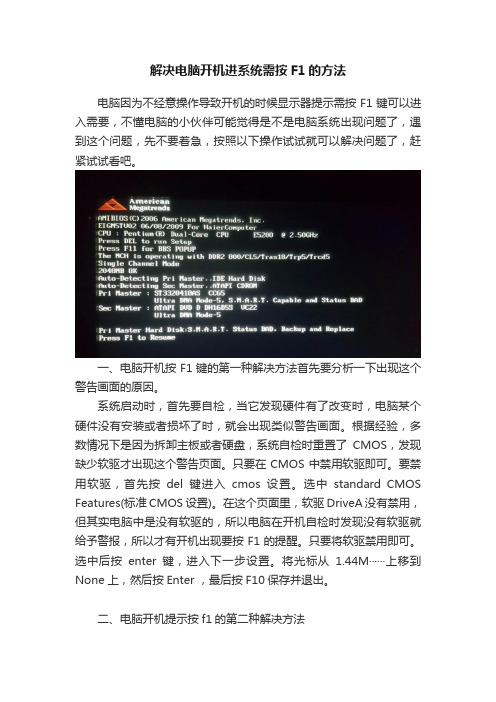
解决电脑开机进系统需按F1的方法电脑因为不经意操作导致开机的时候显示器提示需按F1键可以进入需要,不懂电脑的小伙伴可能觉得是不是电脑系统出现问题了,遇到这个问题,先不要着急,按照以下操作试试就可以解决问题了,赶紧试试看吧。
一、电脑开机按F1键的第一种解决方法首先要分析一下出现这个警告画面的原因。
系统启动时,首先要自检,当它发现硬件有了改变时,电脑某个硬件没有安装或者损坏了时,就会出现类似警告画面。
根据经验,多数情况下是因为拆卸主板或者硬盘,系统自检时重置了CMOS,发现缺少软驱才出现这个警告页面。
只要在CMOS中禁用软驱即可。
要禁用软驱,首先按del键进入cmos设置。
选中standard CMOS Features(标准CMOS设置)。
在这个页面里,软驱DriveA没有禁用,但其实电脑中是没有软驱的,所以电脑在开机自检时发现没有软驱就给予警报,所以才有开机出现要按F1的提醒。
只要将软驱禁用即可。
选中后按enter键,进入下一步设置。
将光标从1.44M······上移到None上,然后按Enter ,最后按F10保存并退出。
二、电脑开机提示按f1的第二种解决方法启动电脑需要按F1才能进入系统解决方法:开机时要按F1这是BIOS设置错误引起的,所以可能是因为没有软驱但启用了软驱,这时需要软驱禁用。
将电脑开机后,按DEL进入BIOS设置,进入后需要选择:Standard CMOS Features。
找到之后将Drive A设置为None,Drive B也设置为None,然后按F10保存,输入Y回车就可以了。
可能是内存有问题或者CPU频率被更改,需要更换内存然后恢复BIOS默认值即可或者是由于原来挂了两个硬盘,然而在BIOS中设置成了双硬盘,在后来又拿掉了其中一个的时候却没有将BIOS设置改回来,也会出现这个问题,所以只要恢复BIOS默认值即可。
电脑开机按F1的解决方法
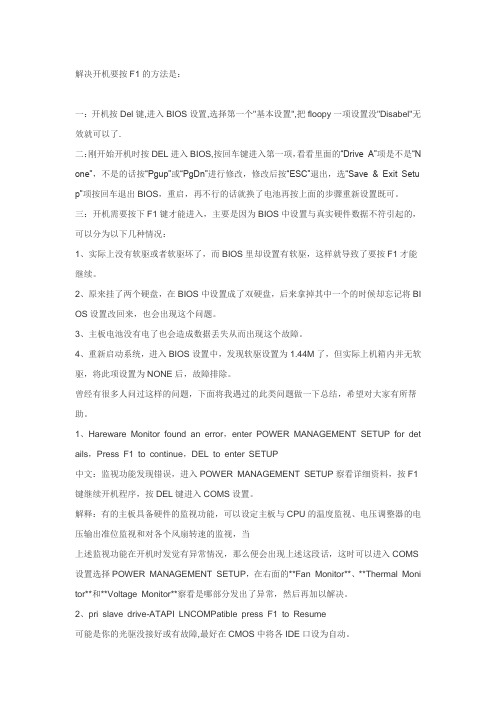
解决开机要按F1的方法是:一:开机按Del键,进入BIOS设置,选择第一个"基本设置",把floopy一项设置没"Disabel"无效就可以了.二:刚开始开机时按DEL进入BIOS,按回车键进入第一项,看看里面的“Drive A”项是不是“N one”,不是的话按“Pgup”或“PgDn”进行修改,修改后按“ESC”退出,选“Save & Exit Setu p”项按回车退出BIOS,重启,再不行的话就换了电池再按上面的步骤重新设置既可。
三:开机需要按下F1键才能进入,主要是因为BIOS中设置与真实硬件数据不符引起的,可以分为以下几种情况:1、实际上没有软驱或者软驱坏了,而BIOS里却设置有软驱,这样就导致了要按F1才能继续。
2、原来挂了两个硬盘,在BIOS中设置成了双硬盘,后来拿掉其中一个的时候却忘记将BI OS设置改回来,也会出现这个问题。
3、主板电池没有电了也会造成数据丢失从而出现这个故障。
4、重新启动系统,进入BIOS设置中,发现软驱设置为1.44M了,但实际上机箱内并无软驱,将此项设置为NONE后,故障排除。
曾经有很多人问过这样的问题,下面将我遇过的此类问题做一下总结,希望对大家有所帮助。
1、Hareware Monitor found an error,enter POWER MANAGEMENT SETUP for det ails,Press F1 to continue,DEL to enter SETUP中文:监视功能发现错误,进入POWER MANAGEMENT SETUP察看详细资料,按F1键继续开机程序,按DEL键进入COMS设置。
解释:有的主板具备硬件的监视功能,可以设定主板与CPU的温度监视、电压调整器的电压输出准位监视和对各个风扇转速的监视,当上述监视功能在开机时发觉有异常情况,那么便会出现上述这段话,这时可以进入COMS 设置选择POWER MANAGEMENT SETUP,在右面的**Fan Monitor**、**Thermal Moni tor**和**Voltage Monitor**察看是哪部分发出了异常,然后再加以解决。
- 1、下载文档前请自行甄别文档内容的完整性,平台不提供额外的编辑、内容补充、找答案等附加服务。
- 2、"仅部分预览"的文档,不可在线预览部分如存在完整性等问题,可反馈申请退款(可完整预览的文档不适用该条件!)。
- 3、如文档侵犯您的权益,请联系客服反馈,我们会尽快为您处理(人工客服工作时间:9:00-18:30)。
开机需要按F1才能进入系统,如何取消开机按F1
214小游戏/
开机按F1的解决方法
很多网友都曾经遇到过开机按F1才能进系统的问题,当按下F1又能够正常的进入系统,除了需要人工按下F1以外,其他并没有什么影响,这种情况都是因为BIOS设置出现问题导致的,本文将教你开机按F1的解决方法,摆脱电脑开机需要按下F1才能进系统的麻烦;
开机按F1才能进系统的原因和解决办法:
一..在电脑没有软盘驱动器,但在BIOS中设置了检测软驱选项,也就是说电脑本身没有软驱,但是BIOS在开机是会自动检测软驱,在BIOS检测不到软驱的情况下就要求按下F1继续;软驱在BIOS中通常被命名为Floppy,或者默认Drive.A为软驱;
解决办法:在BIOS设置中关闭检测软盘驱动器,在开机时按下Del键进入BIOS设置,通常在第一项设置中,查找Drive A或Drive B,按键盘上的PgUp或PgDn调整,将它们的设置为None不检测,或找到关于Floppy的选项,将这个选项设置为None不检测,最后按下F10(保存并退出),选择Yes,电脑重新启动后便可以解决开机按F1才能进系统的问题,如下图所示:
二..主板电池电量不足或损坏,主板电池是用于在电脑失电的情况下保证主板BIOS供电,从而保存用户的BIOS设置信息的,一旦主板电池电量不足或损坏系统肯定会提示Alert! System battery voltage is low(电池电量低)要求你解决或是提示CMOS battery failed (电池失效),在未解决的情况下就会提示你按F1才能继续,这是为了确保BIOS信息不会丢失;
解决办法:首先在确定不是主板损坏导致的无法充电后,更换主板BIOS电池;
三..系统硬盘损坏,当在提示3rd Master HardDisk:S.M.A.R.T. Status BAD Backup and Replace时,表示系统检测到电脑的第三硬盘损坏,建议你及时备份重要数据,当没有解决这个问题时,也会提示你按F1才能继续;
解决办法:找到非主硬盘的其他硬盘,将该硬盘安装到其他电脑上进行数据导出,之后更换或维修硬盘;
四.CPU风扇运转不正常,开机提示Cpu Fan Error(CPU风扇不正常),这说明CPU风扇可能停转了,如果继续运行CPU因为温度过高可能导致死机、蓝屏、烧毁等情况,在没有解决问题之前,也将提示你按F1才能继续;
解决办法:打开机箱,查看CPU风扇是否运转不正常,如果是,更换CPU风扇或维修主板;
五.未设置主板CMOS时间和日期,开始提示CMOS Date/Time Not Set(未设置CMOS时间和日期),BIOS也将提示需要按F1才能进入系统;
解决办法:开机按下Del键进入BIOS设置,在第一项中,找到Date和Time项目,设置好时间和日期,按下F10后选择Yes保存退出即可;
六.USB设备出现问题,开机提示:USB mass storage device found and configured (需要对发现的USB设备进行配置),提示按F1继续;
解决办法:这说明在开机前就已经插上U盘了,出现这种情况时最好将U盘拔掉后在开启电脑便可以解决;
最后,系统提示按F1才能继续进入系统,你知道问题的所在,但在不解决该问题的前提下,又不希望系统提示,可以采用关闭BIOS报错的方法:开机按Del 进入BIOS设置,在第一项中找到Halt On(出现错误时提示并停止),将该选择通过PgUp或PgDn设置为None,也就是说任何错误都不提示了!
总结:不检测软驱、更换BIOS电池、重新插拔键盘和鼠标是解决开机按F1才能进入系
统最常用的方法,开机按F1的解决方法其实很简单,如果出现的症状不在本文描述中,你完全可以将系统提示的英文抄下来在进行翻译,就能很准确的知道开机按F1才能进入系统的问题所在了。
